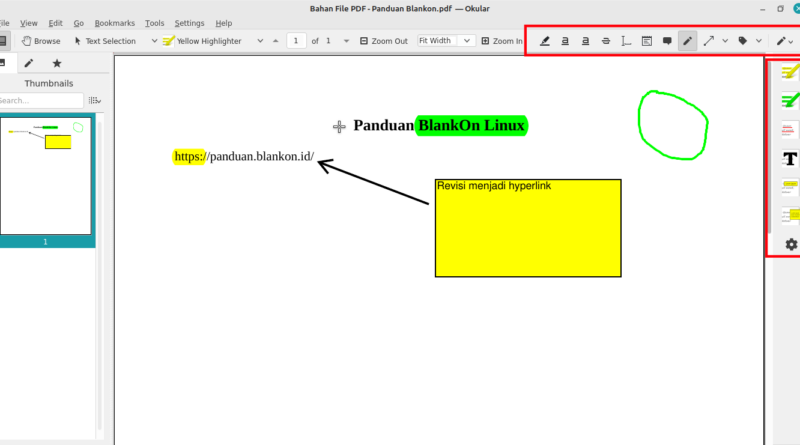Memberikan Tanda Revisi PDF dengan Okular
File PDF adalah sebuah file yang secara standar tidak bisa di edit, walaupun bisa di edit tapi mungkin tidak maksimal kondisinya. Beberapa program editor PDF dapat merusak format file PDF itu sendiri. Tapi gimana jika seseorang mengirimkan file PDF dan kita ingin memberikan tanda jika dari apa yang dia kirim perlu diperbaiki. Okular mampu memberikan menu edit PDF bersifat revisi seperti catatan, stabilo text, garis, coret dan yang lain.
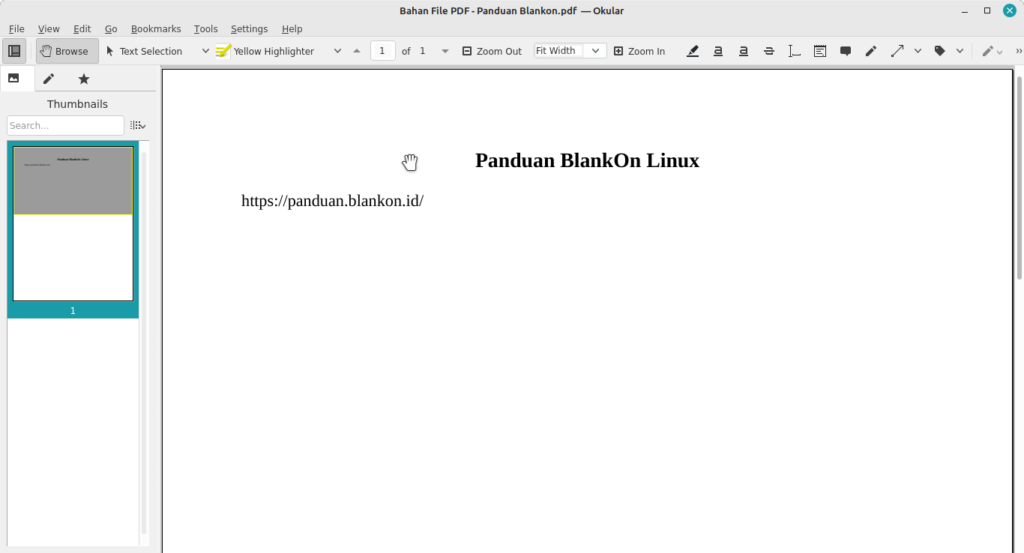
Berikut adalah sebuah contoh dari file yang dibuka dengan Okular, kita bisa aktifkan tools Edit PDF dengan pilih menu Setting > Tools Shown dan Checklist semua Opsi.
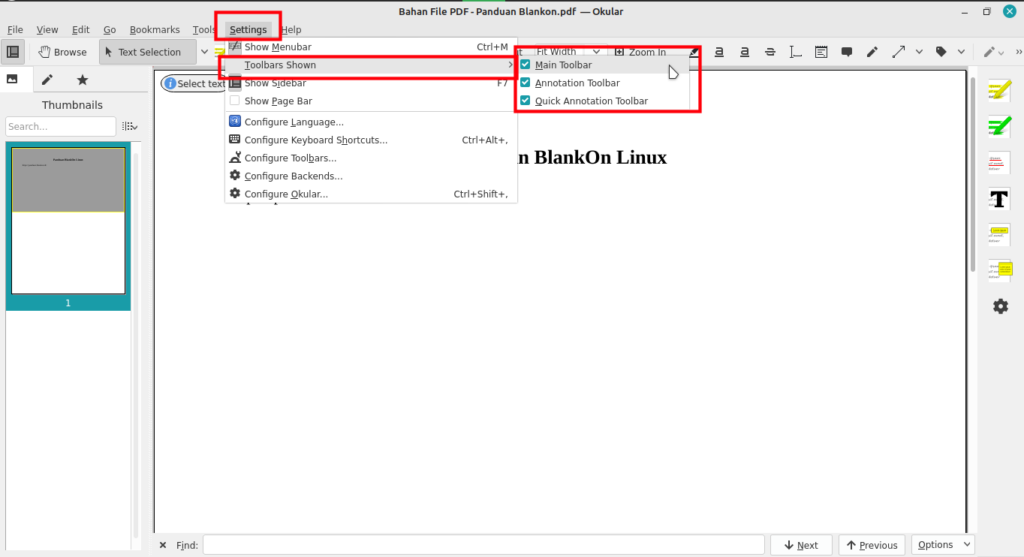
Dengan opsi ini kita bisa melakukan pengeditan file PDF seperti contoh berikut
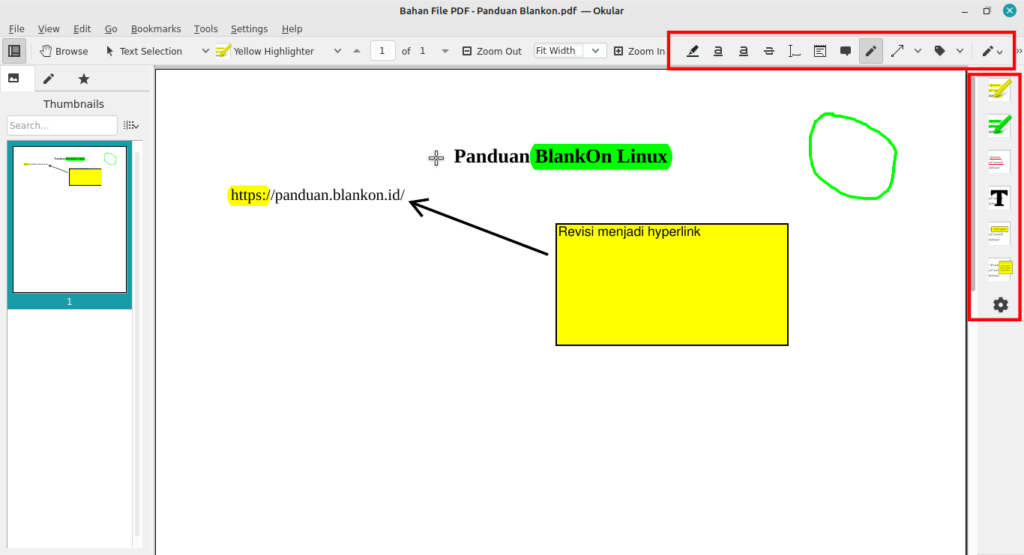
Dengan tools yang diberikan oleh Okular sangat cukup untuk memberikan catatan atau informasi revisi pada file PDF yang sudah dibuat. Cara ini akan mempercepat kerja kita dalam melakukan revisi dibandingkan harus melakukan screenshot setiap bagian dan harus mengirimkan ulang file nya satu persatu dalam bentuk photo.
Situs Okular : https://okular.kde.org/
Reverensi Video : https://www.youtube.com/watch?v=DHJ0Dq3Wr5Y
Dapatkan notifikasi artikel terbaru dari telegram di link berikut :
https://t.me/panduanblankonlinux
Latest posts by kuriyanto (see all)
- Menghapus History - 12 Feb 2023
- Cek HASH dengan GTKHash - 12 Feb 2023
- Install Anydesk untuk Remote Desktop - 12 Feb 2023